如果用户使用记事本等文本编辑软件新建或购买了若干个专业的自定义词典文件(以.dic作为扩展名),可以将这些自定义词典文件添加到Word2010中。首先需要将这些自定义词典文件保存到特定的文件夹中,在Windows XP系统中保存在Documents and Settings\Administrator\Application Data\Microsoft\Uproof文件夹中,在Windows 7系统中保存在\Users\Administrator\AppData\Roaming\Microsoft\Uproof文件中。
在Word2010中添加自定义词典的步骤如下所述: 第1步,打开Word2010文档窗口,依次单击Office按钮→“Word选项”按钮,如图2010072801所示。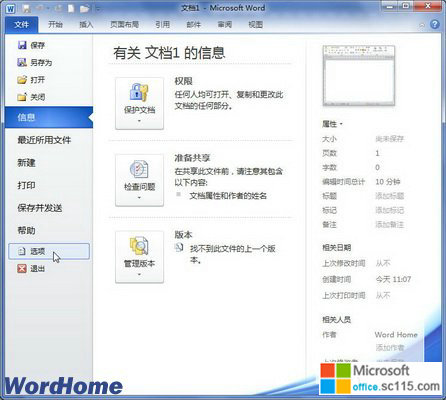
图2010072801 单击“Word选项”按钮 第2步,在打开的“Word选项”对话框中,切换到“校对”选项卡,并单击“自定义词典”按钮,如图2010072802所示。
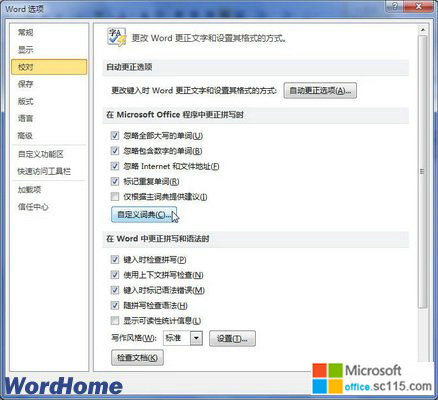
图2010072802 单击“自定义词典”按钮 第3步,打开“自定义词典”对话框,单击“添加”按钮,如图2010072803所示。
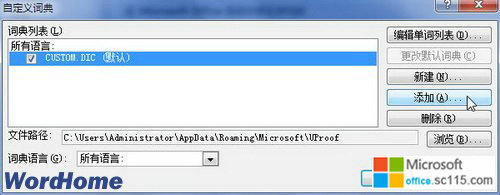
图2010072803 单击“添加”按钮 第4步,在打开的“添加自定义词典”对话框中查找并选中自定义词典,然后单击“打开”按钮,如图2010072804所示。
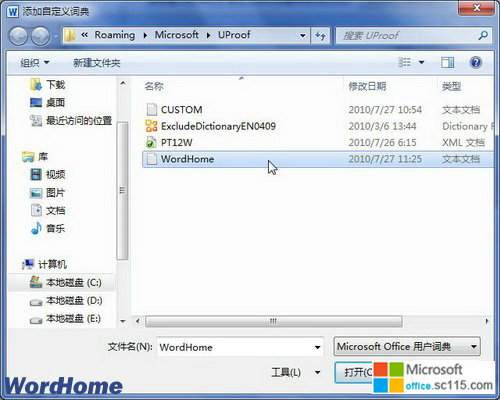
图2010072804 “添加自定义词典”对话框 第5步,成功添加自定义词典,连续单击“确定”按钮关闭对话框即可,如图2010072805所示。
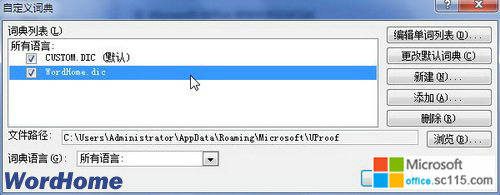
图2010072805 “自定义词典”对话框




